여러분들은 반복되는 지겨운 일상을 벗어나기 위해 어떤 여가 활동을 하시나요?
저는 게임을 하고 유튜브를 보는 등의 취미 활동을 하거나, 집 주변의 맛집 중 배달되는 곳이 있다면 배달시켜 먹거나, 배달이 안 되는 집이라면 찾아가서 먹곤 하는데요. 저와 같은 취미 활동으로 힐링을 하시는 분도 있겠지만, 이곳저곳 여행을 하거나, 예술이나 경제 공부 등의 자기 계발을 통해 더 나은 삶을 추구하는 분도 있습니다. 이처럼 개개인마다 선호하는 힐링 활동은 다르지만, 모든 사람이 쉽게 볼 수 있는, 지겨운 일상을 벗어나기 위한 맛집, 카페, 자기 계발 등 라이프스타일 추천 어플을 소개합니다.
바로 LIFEPLUS입니다.

시작
1. 앱 실행
다운로드한 LIFEPLUS 앱을 실행합니다.

2. 로그인 화면
앱을 실행하면 대부분의 앱들과 같이 처음에는 로고가 나옵니다.

만약 다운로드하고 나서 처음 실행한 것이라면 로그인 화면이 나오게 됩니다.
밑의 사진과 같이 카카오톡, 네이버, 페이스북, 구글이나 기타 이메일로 로그인할 수 있습니다.
저는 기존의 구글 아이디로 회원 가입하고 로그인했습니다.

3. LIFEPLUS 가이드
LIFEPLUS 앱을 처음 로그인했을 때는 밑의 사진과 같이 앱에 대해 설명해주는 가이드가 나옵니다.
사용 방법 자체가 어렵지 않으므로 건너뛰기를 눌러도 괜찮습니다.



콘텐츠 설명
1. 메인 화면
- TODAY
LIFEPLUS 앱을 실행하고 난 후 첫 화면은 메인 화면에서 TODAY 항목이 활성화되어 있습니다.

TODAY 항목에서는 가장 최근에 올라온 콘텐츠들을 슬라이드 형식으로 골라서 볼 수 있습니다.

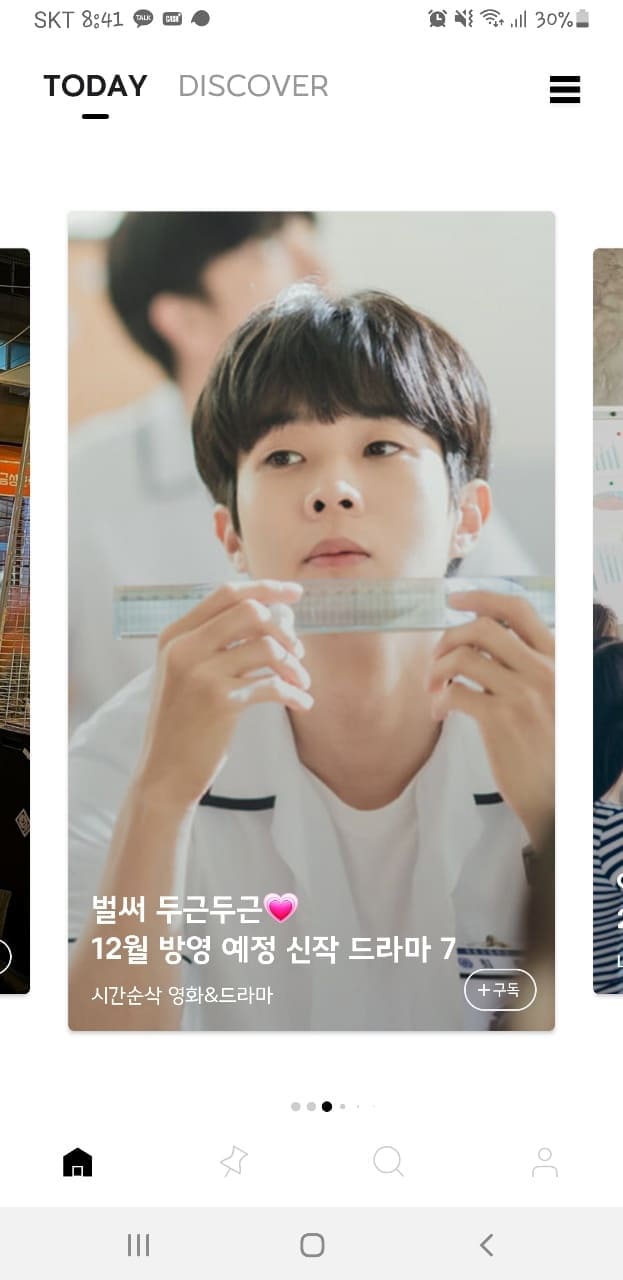
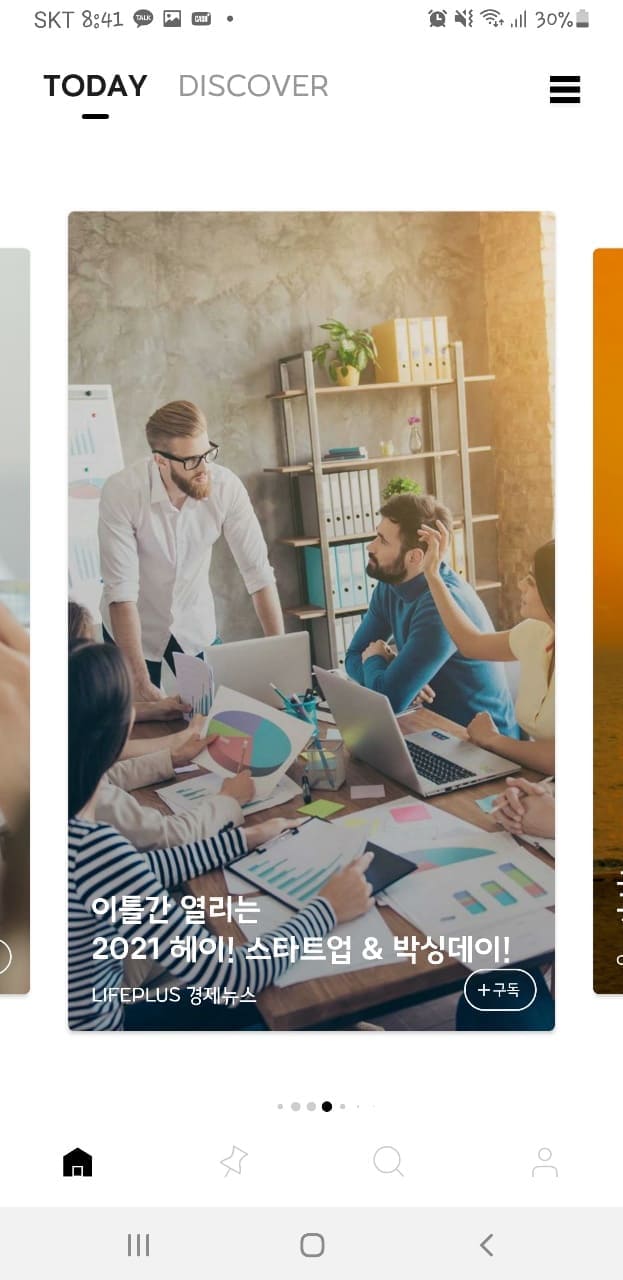
보고 싶은 콘텐츠를 누르면 내용을 볼 수 있습니다.
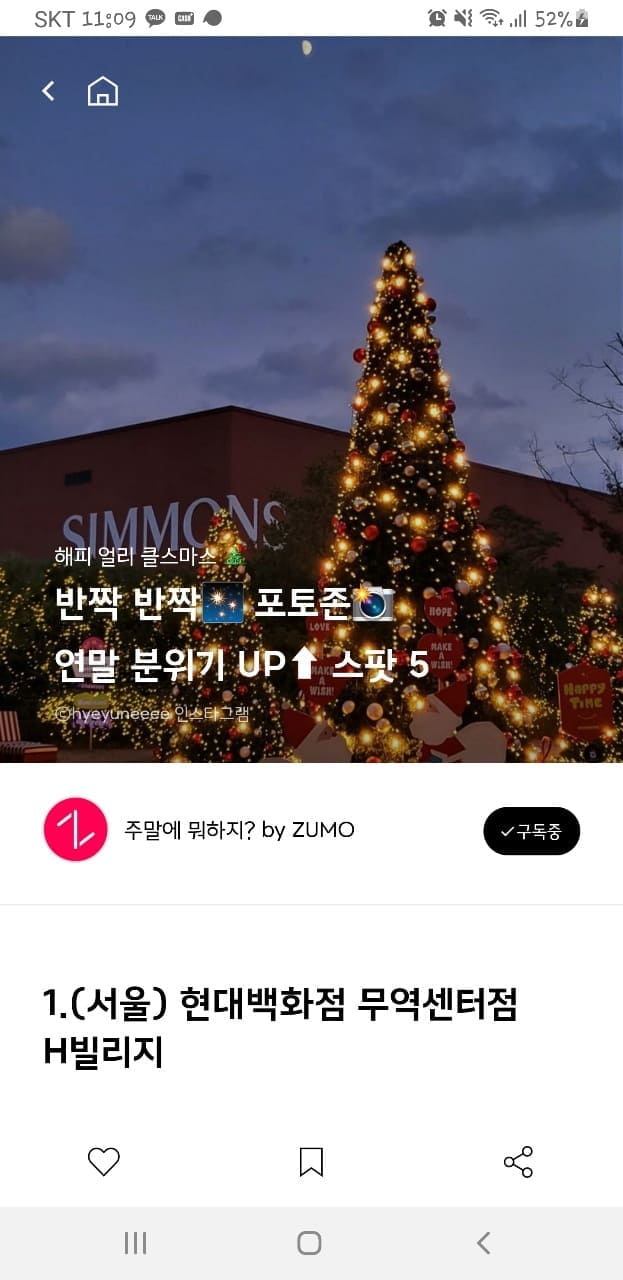
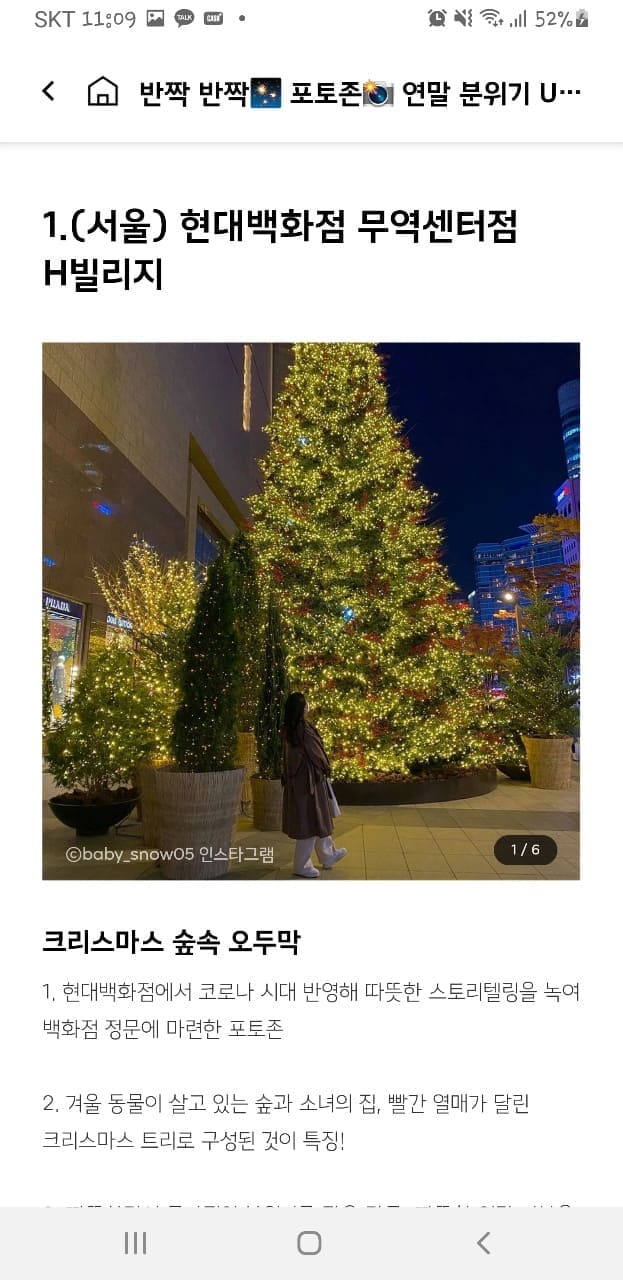
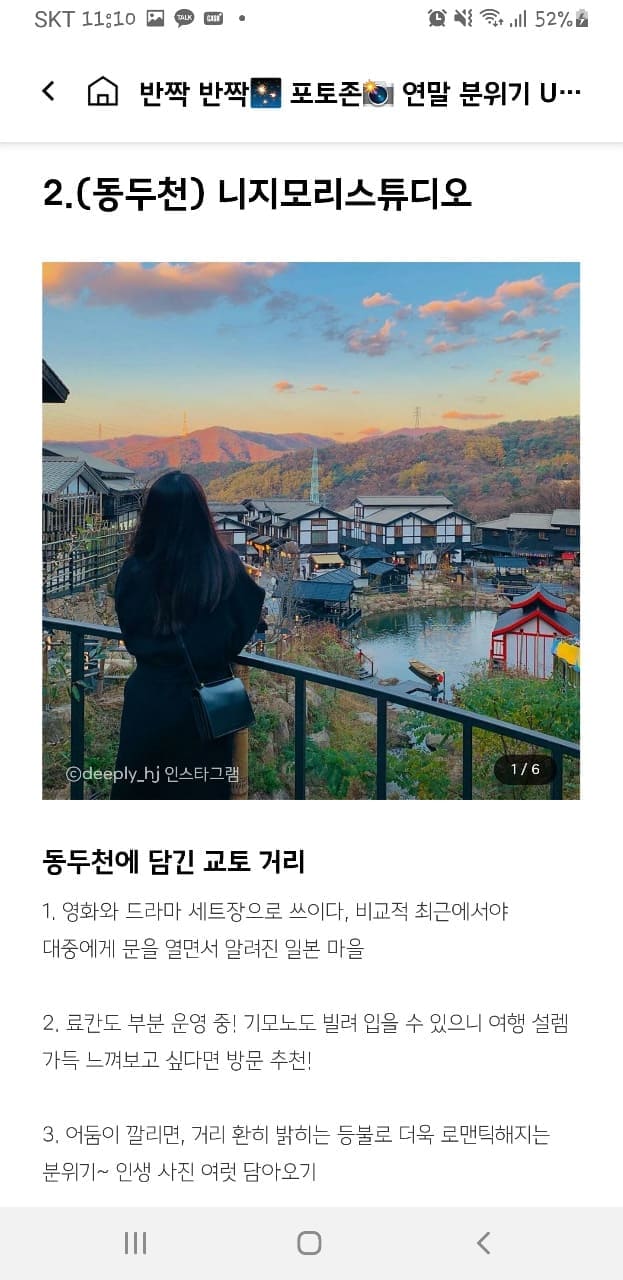
콘텐츠 내용의 맨 밑에는 해당 콘텐츠와 연관된 다른 추천 콘텐츠도 있습니다.
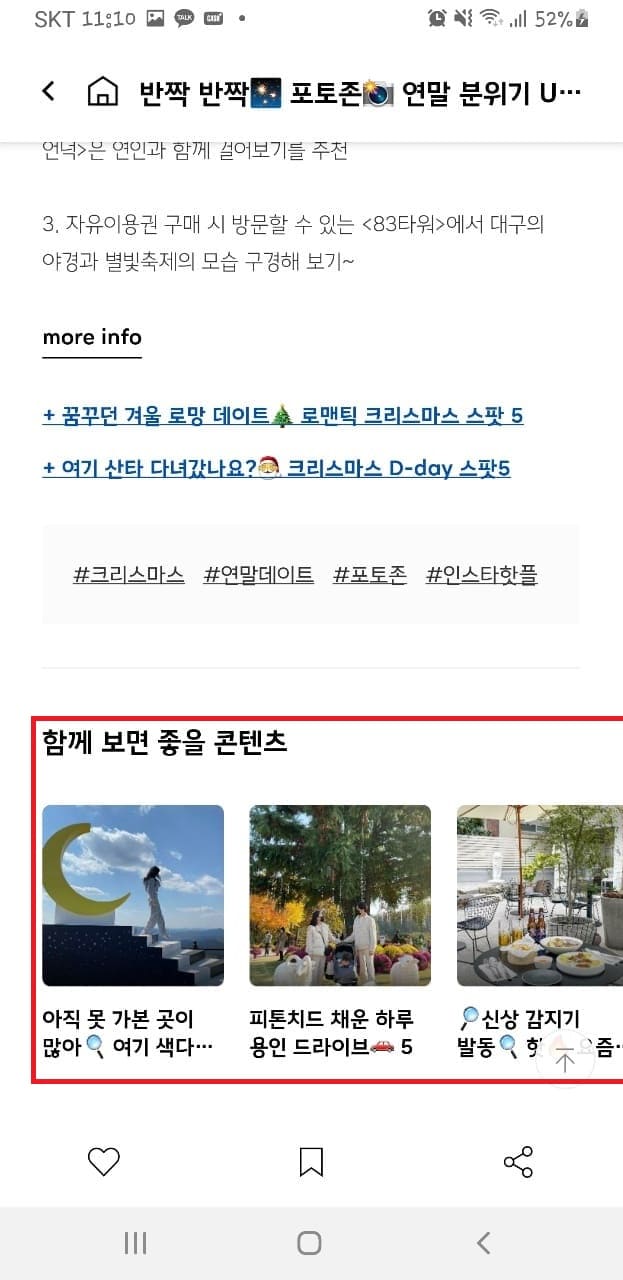
- DISCOVER
DISCOVER 항목에는 콘텐츠들을 '취미발견', '오늘경제',
'여행추천', '건강꿀팁', '일상힐링'으로 분류해서 보여줍니다.
저는 주로 취미발견과 일상힐링에서 콘텐츠들을 찾아보는 편입니다.
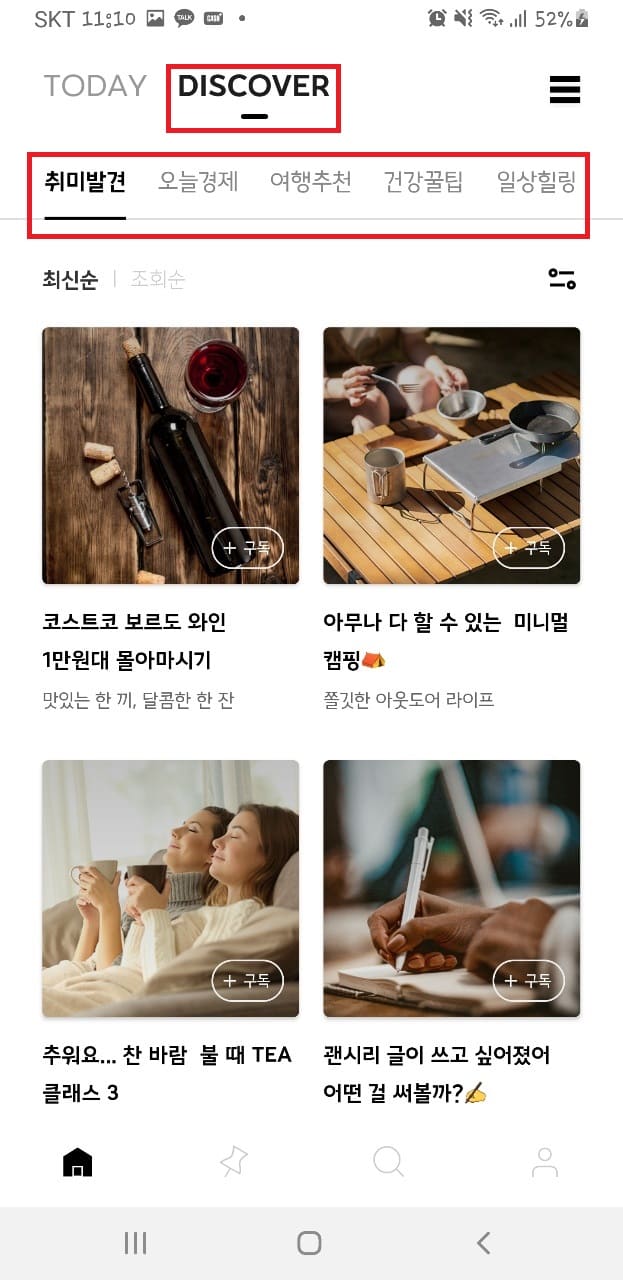
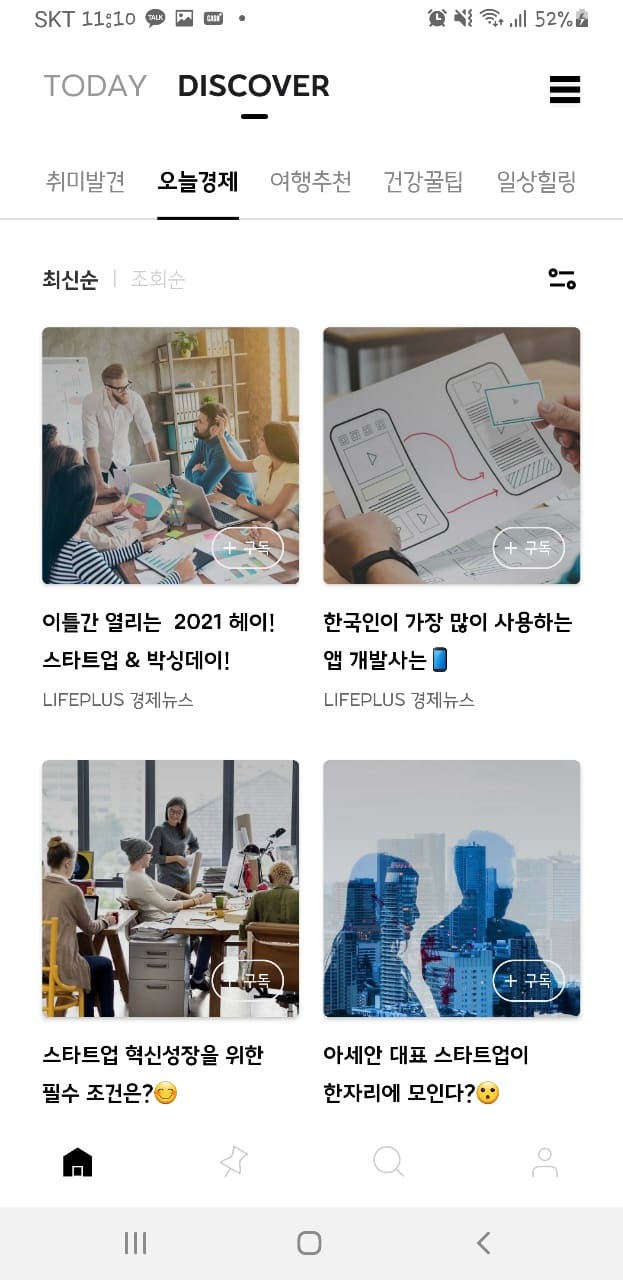
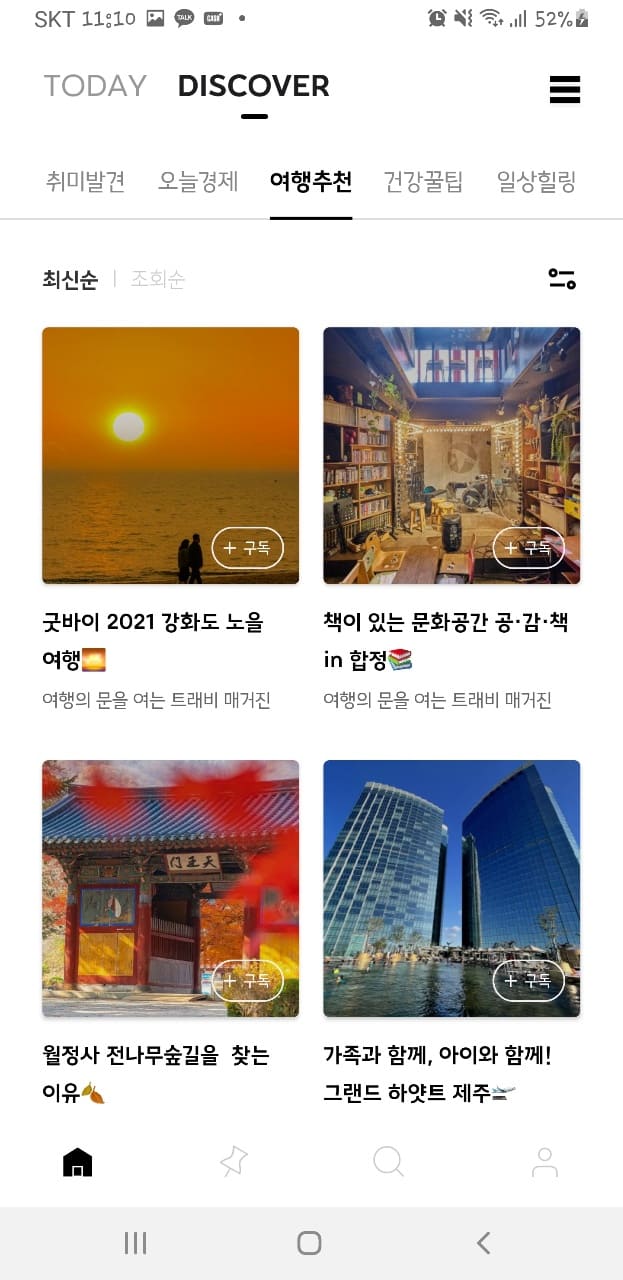
- CATEGORY
빨간 네모인 상단의 가로선 3개가 쌓여 있는 햄버거 버튼을 누르면 CATEGORY 화면이 나타납니다.
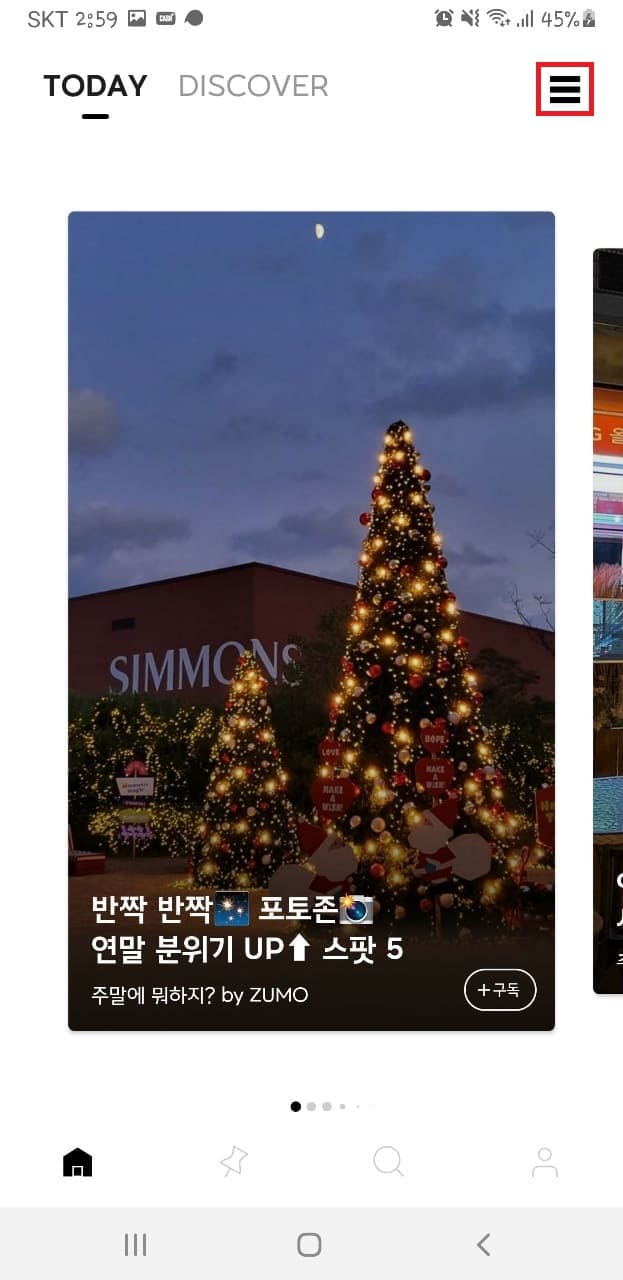
CATEGORY에서는 5개의 취미발견, 오늘경제, 여행추천,
건강꿀팁, 일상힐링 카테고리마다 콘텐츠들을 만드는 채널들을 보여줍니다.
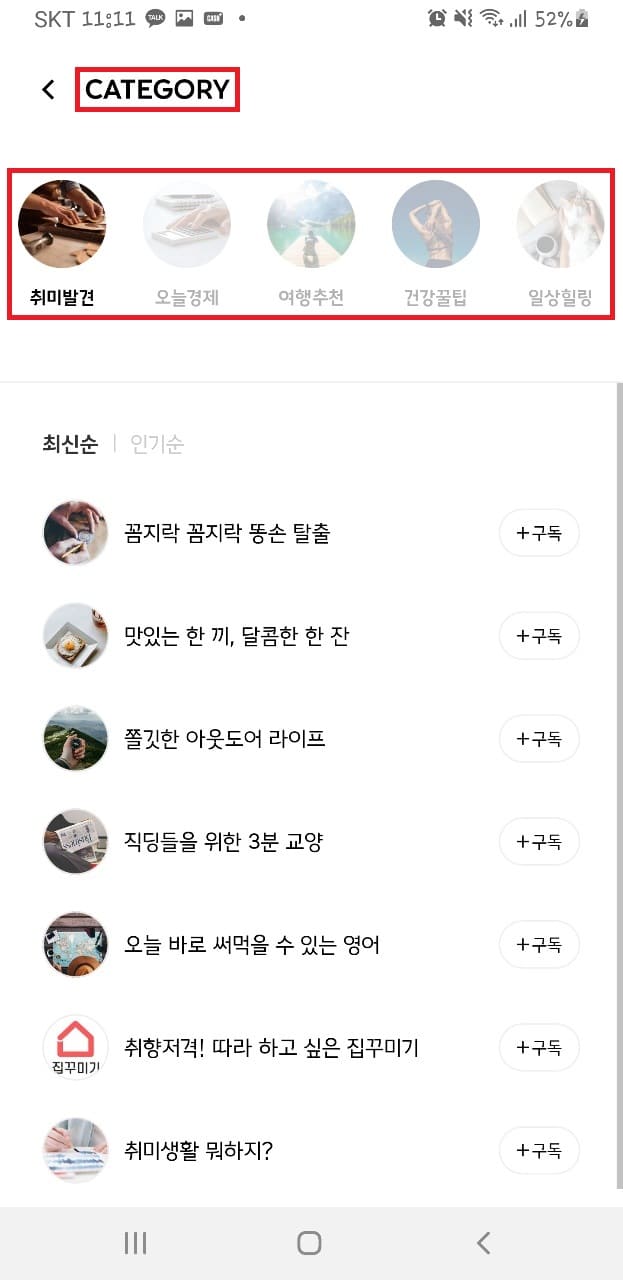
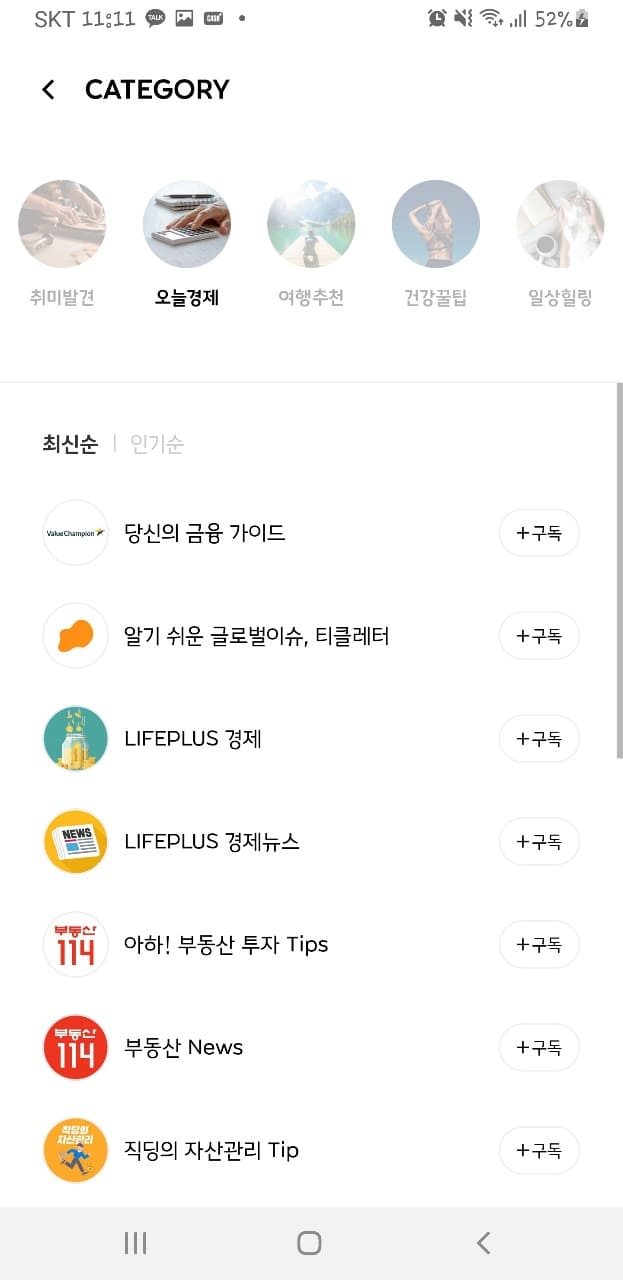
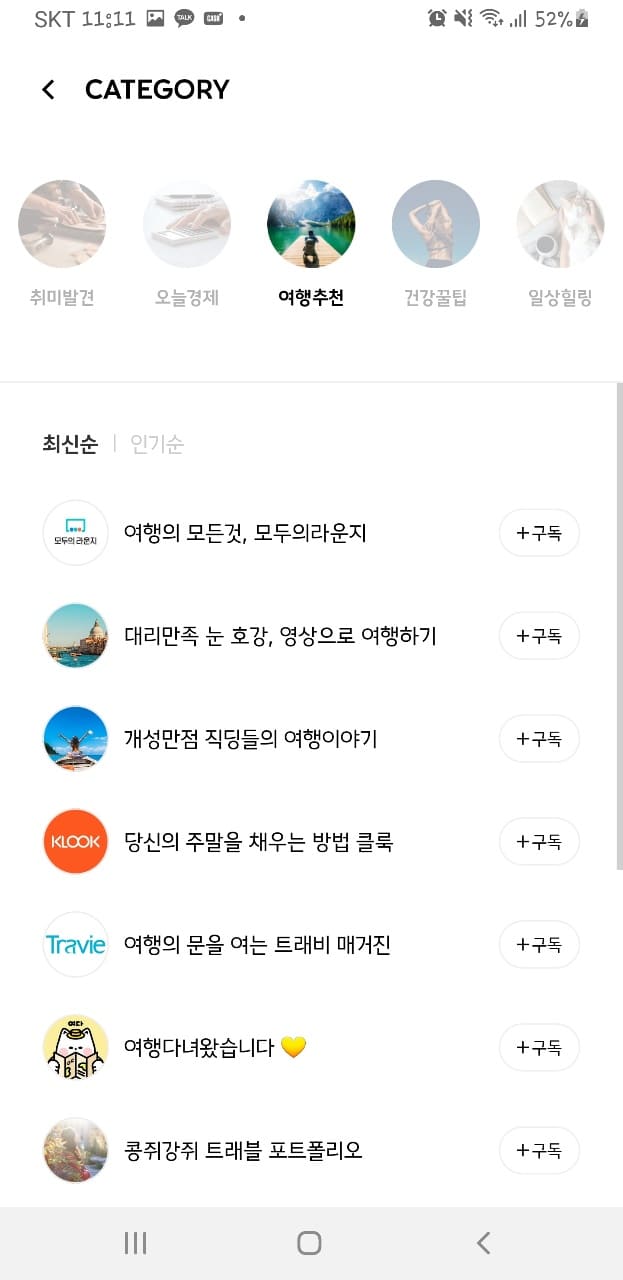
2. MY PICK
빨간 네모인 화면 밑에 있는 압정 버튼을 누르면
자신이 구독한 채널을 볼 수 있는 MY PICK 화면이 나옵니다.
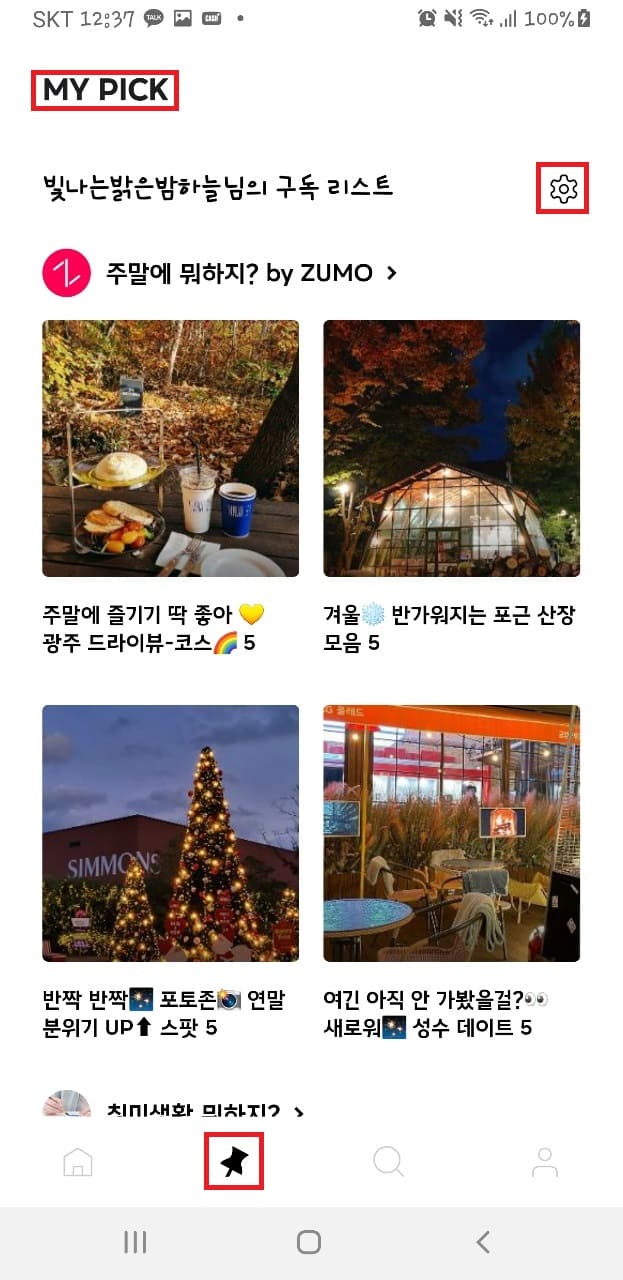
OOOO님의 구독 리스트 옆에 있는 톱니바퀴 모양의 설정 버튼을 눌러
구독라인 설정하기 화면에 들어가면 MY PICK 화면에서 보이는 채널 순서를 변경할 수 있습니다.
각 채널 옆에 있는 가로선 3개의 햄버거 버튼을 누른 상태로 위, 아래로 끌어당기면 됩니다.
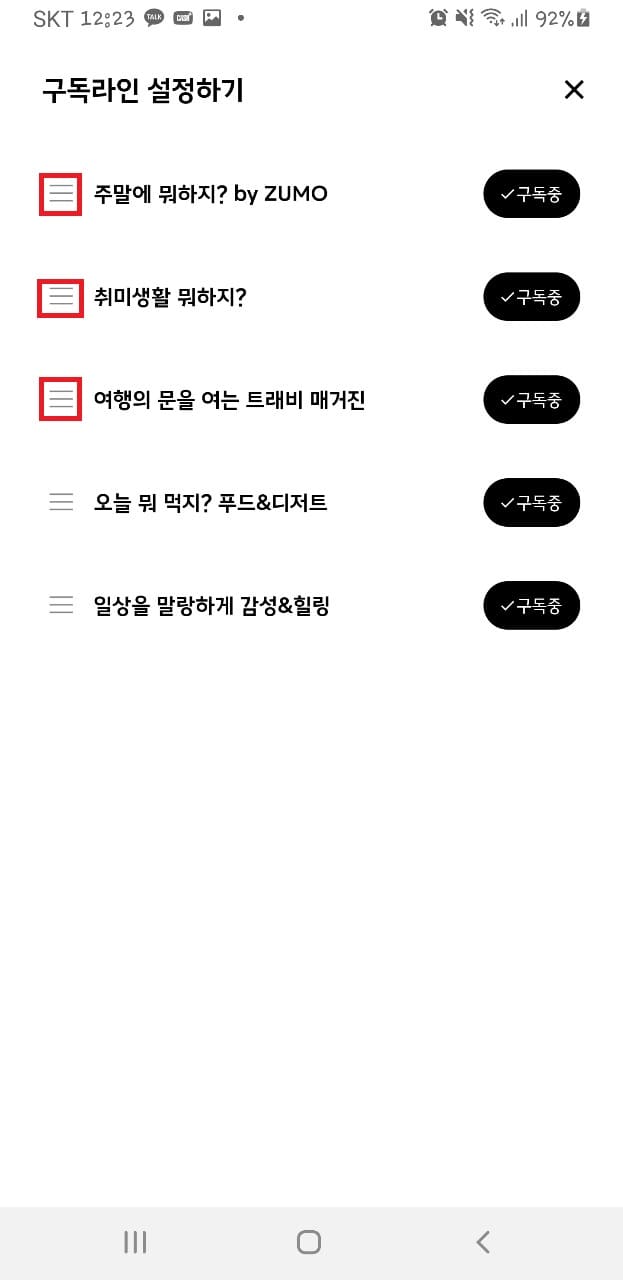
3. 검색
빨간 네모인 화면 밑에 있는 돋보기 버튼을 누르면 LIFEPLUS의 콘텐츠를 검색할 수 있는 검색 화면이 나옵니다.
인기 검색어를 보면 다가오고 있는 크리스마스, 데이트가 있는 것을 보니
데이트 장소를 찾는 사람이 많은 것 같습니다.
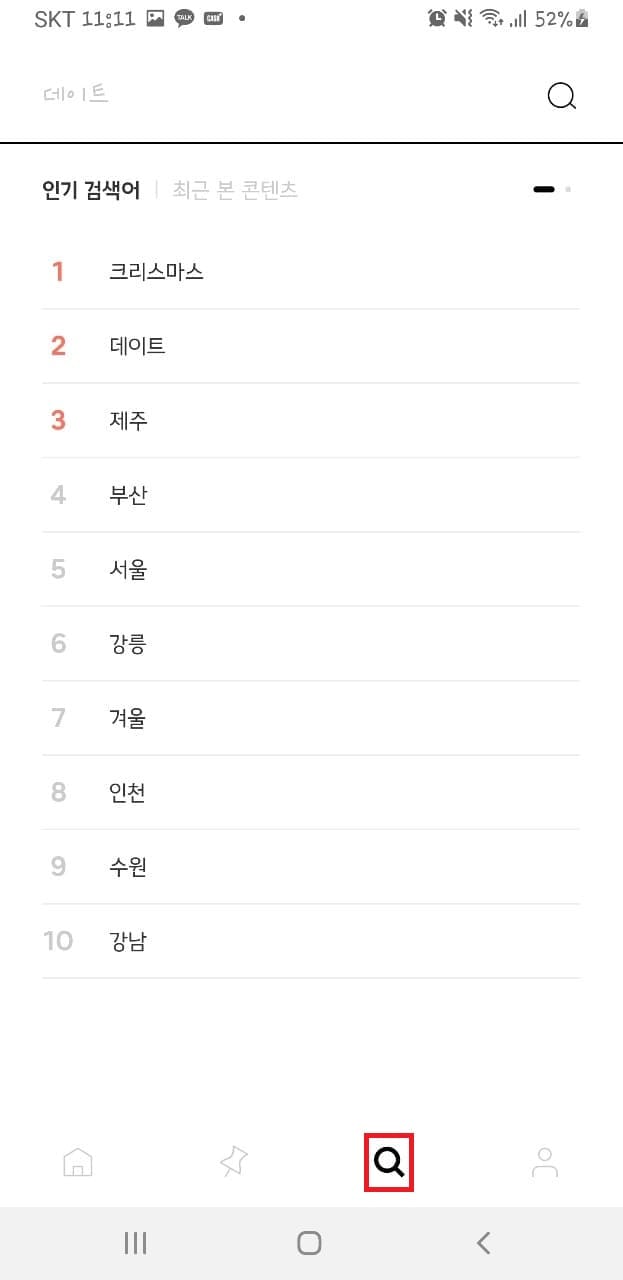
인기 검색어뿐만 아니라 최근 본 콘텐츠도 확인할 수 있습니다.
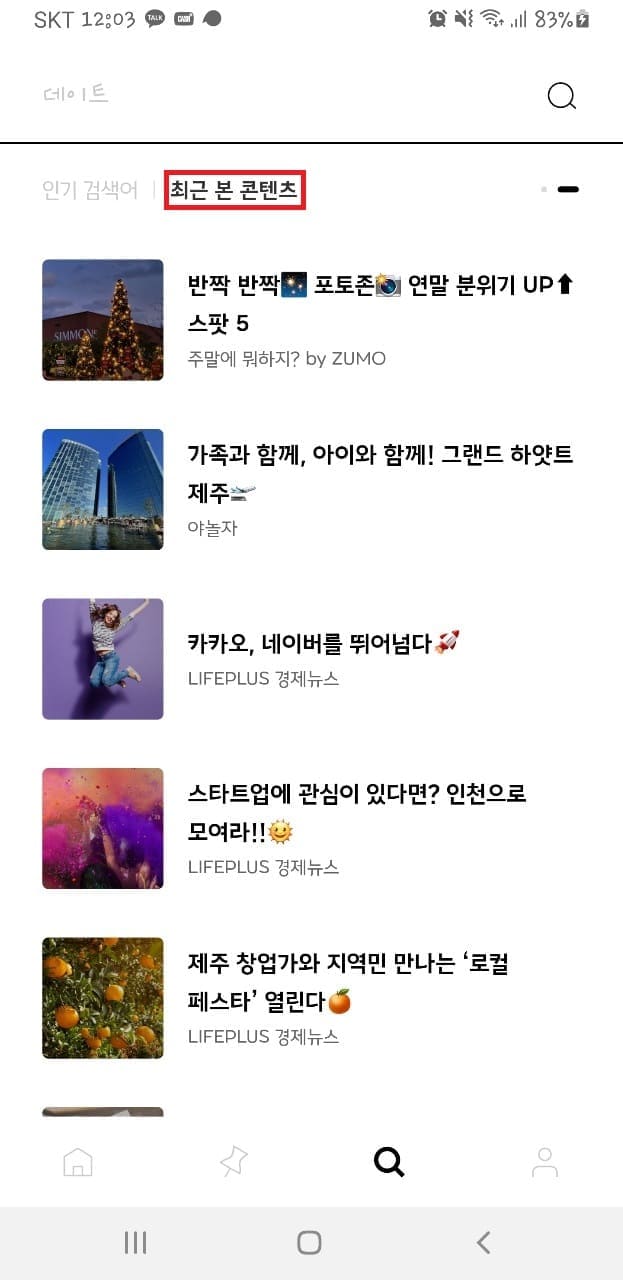
4. PROFILE
빨간 네모인 화면 밑에 있는 사람 모양 버튼을 누르면 닉네임, 가입한 메일 주소 등의
프로필을 확인할 수 있는 PROFILE 화면이 나옵니다.
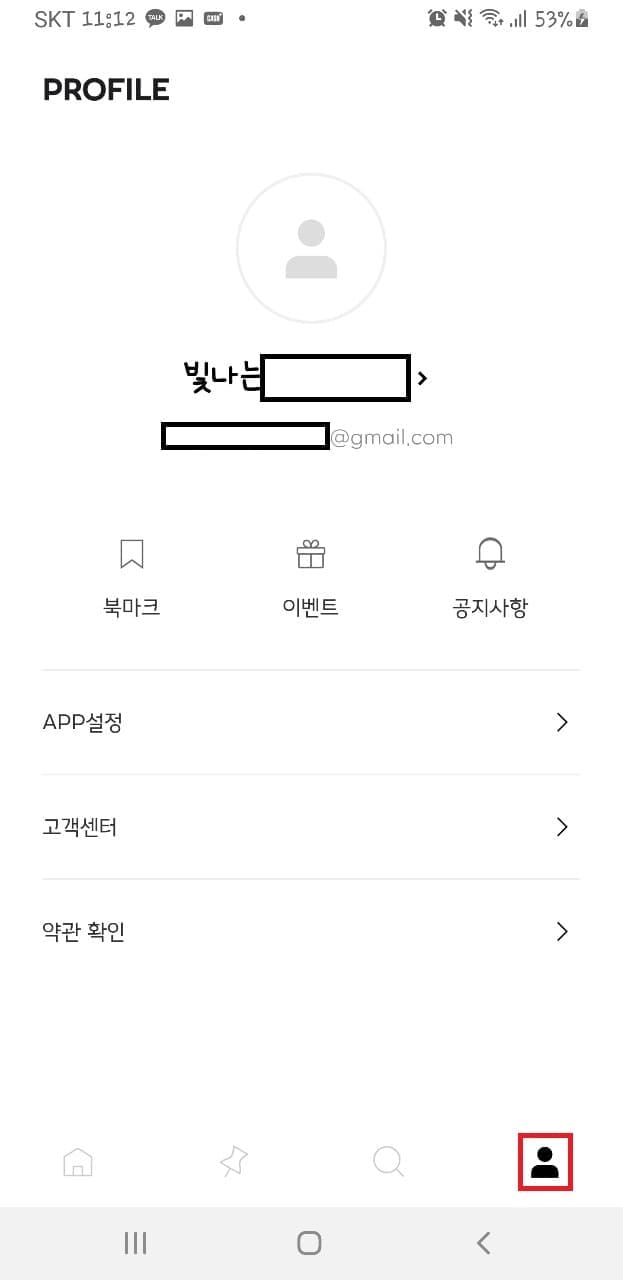
추천하는 대상
저도 이 앱을 사용하자마자 데이트를 하거나
친구를 만나기 위해 장소를 찾는 사람들에게 추천하고 싶었는데
검색 항목에서 봤듯이 데이트할 장소를 찾기 위해서 LIFEPLUS를 사용하는 사람이 많은 듯합니다.
약속을 위한 사람들뿐만 아니라 일상, 맛집, 카페 등을
주로 포스팅하는 블로거들에게도 특히 추천하고 싶습니다.
많은 곳을 포스팅하다 보면 포스팅 소재가 떨어질 때도 있는데
인터넷이나 다른 블로그 검색뿐만 아니라 이런 앱을 통해서 포스팅 소재를 찾기 쉬울 것입니다.
저는 지금 눈팅만 많이 하고 있지만, 나중에 방문한 맛집과 카페에 대한 글을 올릴 때
소재가 떨어지면 이 앱을 적극적으로 사용할 생각입니다.
다운로드
밑의 링크를 클릭하면 LIFEPLUS를 다운로드할 수 있는 구글 플레이 스토어에 접속됩니다.
위의 설명을 보고 맘에 드셨다면 한 번 다운로드해서 이리저리 둘러보세요.
LIFEPLUS - Google Play 앱
당신의 일상을 PLUS하다, LIFEPLUS APP
play.google.com
여기까지 지겨운 일상을 벗어나기 위한 맛집, 카페, 자기 계발 등 라이프스타일 추천 어플 LIFEPLUS 소개였습니다. 설명하지 못하고 빼먹은 기능이 있거나 제가 아직 모르는 기능이 있을 수도 있지만 콘텐츠만 둘러보고 찾아간 맛집, 카페가 맘에 들거나 추천하는 취미 활동, 영화 등을 재밌게 보기만 해도 이 앱을 100% 효율적으로 사용한다고 생각합니다. 뭘 해야 재밌게 살 수 있을지 궁금하다면 여러분들도 스마트폰에 이 앱을 깔아서 한 번 여러 콘텐츠들을 보시길 바랍니다.
※ 궁금한 부분, 이상한 점 및 오타는 댓글에 부탁드립니다.
※ 공감 버튼❤과 구독 버튼도 잊지 말고 꾹 눌러주시면 감사하겠습니다~👍👍
댓글